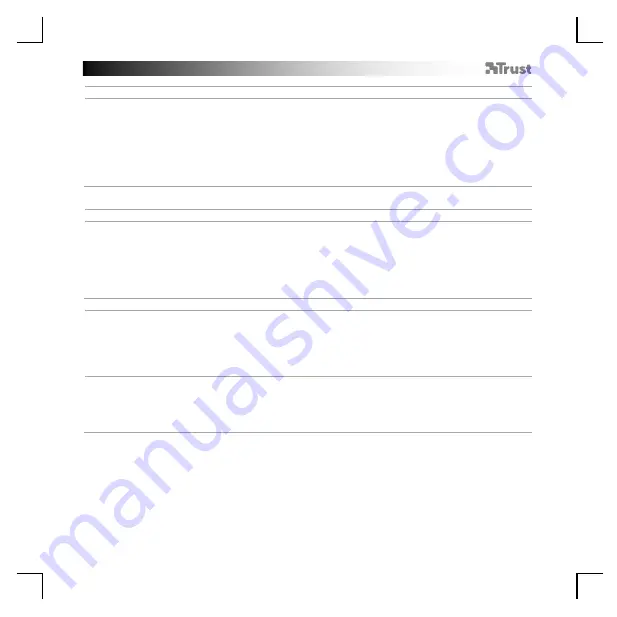
TRUST GXT 922 Gaming Mouse
-
USER’S
MANUAL
69
Configurações de taxa de resposta e DPI
4.
a
b
c
d
e
Configuração de DPI
- Clique na guia
“
DPI
”
.
- Clique na caixa de seleção ao lado do número DPI para ativar ou desativar esse nível de DPI.
- Escolha uma cor de LED para cada configuração de DPI.
- Clique no botão
“
DPI
”
.
- Altere o nível de DPI arrastando a respectiva barra.
- Clique em
“
Save
”
, o mouse será atualizado.
Configurações de luz
5.
a
b
c
d
Alterar o efeito luminoso
- Clique na guia
“
LED
”
.
- Altere o modo de iluminação.
- Altere a velocidade de animação.
- Altere a direção da onda.
- Clique em
“
Save
”
, o mouse será atualizado.
Outras configurações
6.
a
b
Mouse Parameter
- Clique na guia
“
DPI
”
.
- Altere a Aceleração, a velocidade do ponteiro do Windows, a velocidade de rolagem do Windows ou a
velocidade do clique duplo do Windows ao arrastar o respectivo cursor.
- Clique em
“
Save
”
, o mouse será atualizado.
7.
a
b
Polling Rate
- Clique na guia
“
DPI
”
.
- Altere a Taxa de captação clicando na respectiva frequência.
- Clique em
“
Save
”
, o mouse será atualizado.
Summary of Contents for GXT 922 YBAR
Page 1: ...www trust com 24309 faq YBAR PC Laptop RGB...
Page 2: ......
Page 4: ...a b 3 3 4 a b c d 4 e...
Page 5: ...a b a b 1 b2 e c d 5 5 8 8 c d a b 6 7 a b...
Page 6: ...10 10 a b 9 c d 9 b a...




































